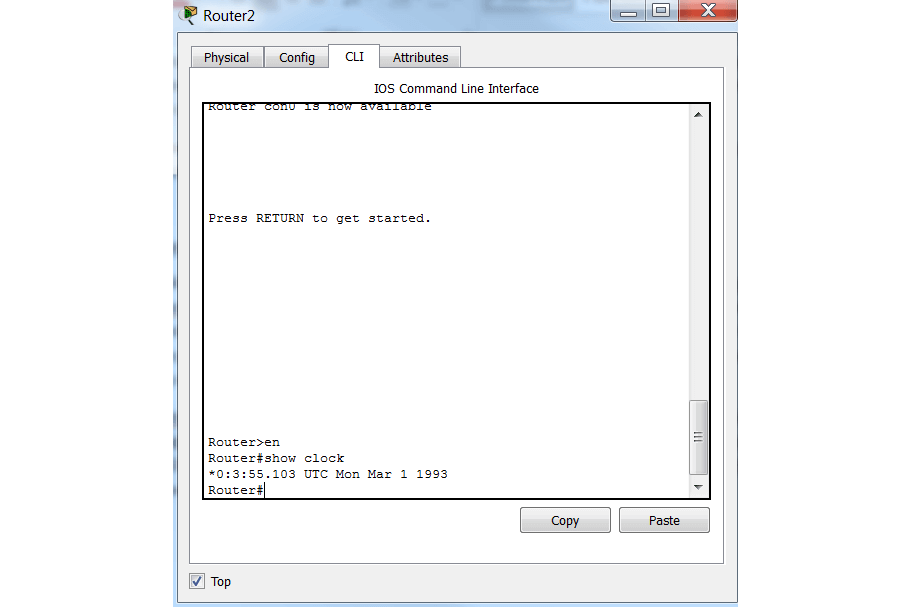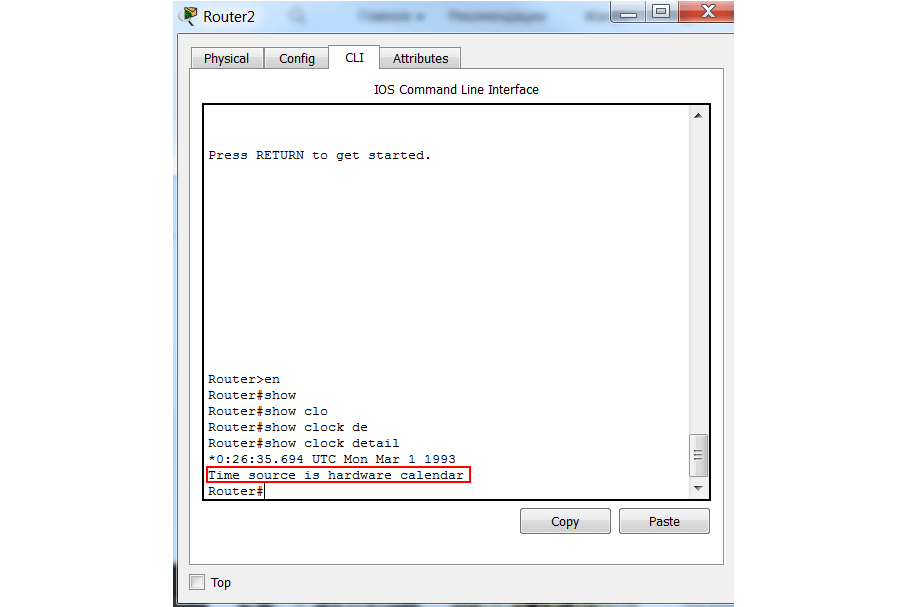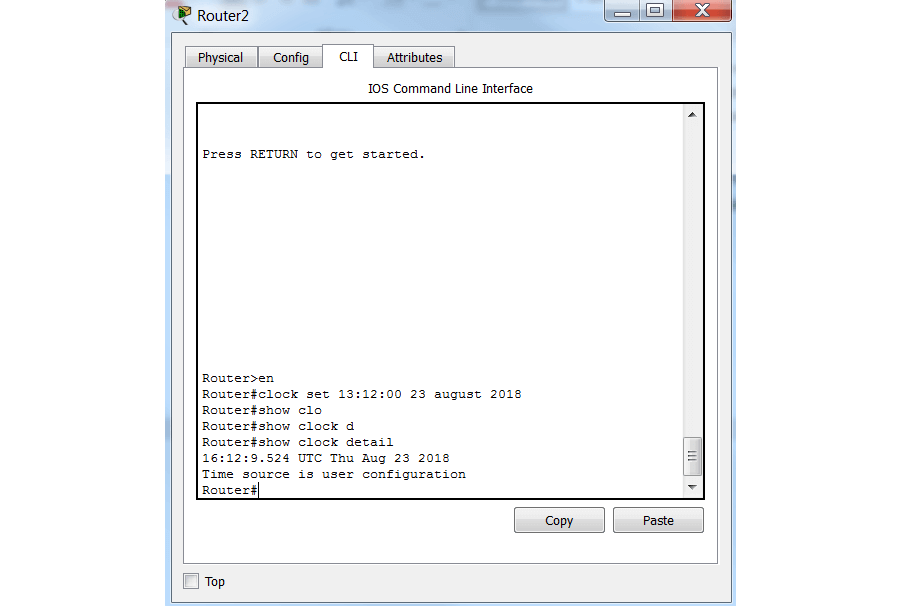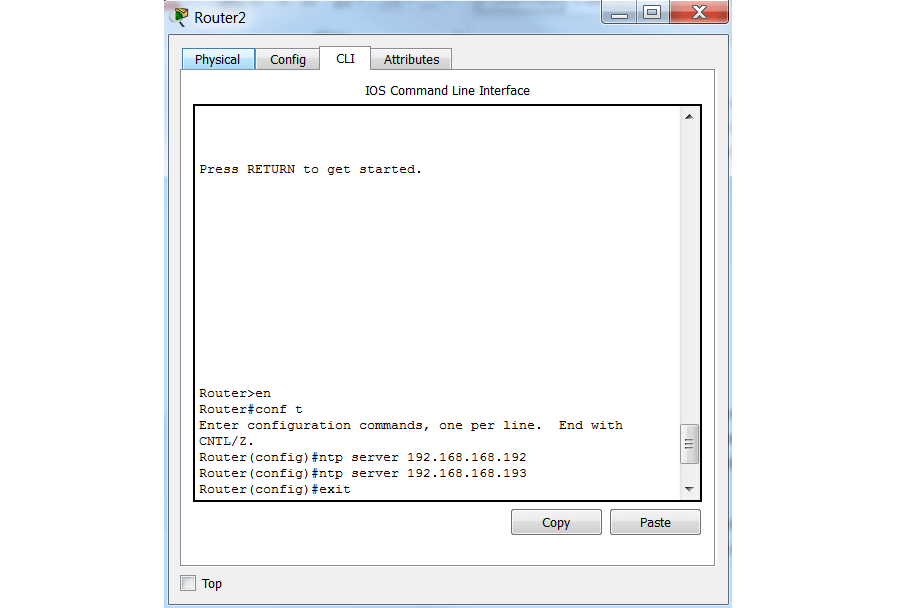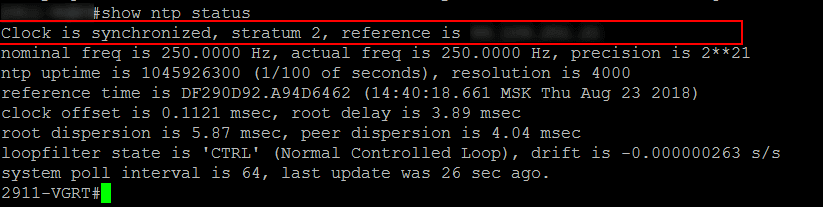- Настройка времени на Cisco: NTP и руками
- Ручная настройка
- Лучший путь: настройка NTP
- [Беспроводные устройства] Как проверить системное время маршрутизатора ASUS и настроить NTP-сервер?
- Эта информация была полезной?
- Настройка оборудования
- Блог о модемах, роутерах и GPON терминалах Ростелеком
- Настройка времени и даты на Cisco IOS
- Просмотр текущего времени
- Настройка времени на Cisco вручную
- Автоматическая синхронизация времени через NTP
Настройка времени на Cisco: NTP и руками
Если вы забудете корректно настроить системное время на маршрутизаторах или коммутаторах Cisco, это может сыграть злую шутку. Просмотр лог – файлов или аудит в рамках безопасности может быть не реализуем, по причине невозможности установить точную дату события. В статье расскажем, как настроить корректную дату и время вручную, а также, как подключить NTP сервер к L2/L3 устройствам Cisco.
Ручная настройка
Устройства на базе Cisco IOS имеют два источника времени – железное/хардварное (hardware) и софтовое (программное) время. Первое, зачастую, в документации вендора именуется как «calendar time». Программное время, при загрузке девайса (по питанию) тянет время из железного, ставя его важнее в приоритете. Давайте проверим этот момент с помощью Cisco Packet Tracer:
Обратите внимание, в нашем выводе, *0:3:55.103 UTC Mon Mar 1 1993 помечена звездочкой сначала. Она говорит о том, что это время не вызывает доверия. Причина этого проста – оно синхронизировано с хардварного времени, это можно проверить командой show clock detail :
С помощью команды clock set (в привилегированном режиме, не в режиме глобальной конфигурации) мы можем в ручном режиме модифицировать время и дату:
en conf t clock set 13:12:00 23 august 2018
Обратите внимание, что источник времени сменился на «user configuration». Дело в том, что если мы перезагрузим наш девайс, время снова подтянется из хардварного источника (его можно проверить командой show calendar ). Исправить это можно одной командой:
Лучший путь: настройка NTP
Дело в том, что бывают задачи, точность которых зависит от синхронизации сотых долей секунд на каждом из устройств в сети. В таком случае нам поможет синхронизация времени от единой точки по протоколу NTP (Network Time Protocol), а время они будут брать с NTP – сервера.
Перед настройкой, важно понять – откуда вы будете брать время. Есть некоторые публичные NTP, но конечно, гораздо безопаснее использовать сервер в собственном сетевом контуре. После того, как определитесь, приступаем к настройке NTP серверов:
en conf t ntp server 192.168.168.192 ntp server 192.168.168.193
Далее, мы уходим из среды Cisco Packet Tracer на железный маршрутизатор Cisco 2911, так как программный эмулятор ограничен в командах 🙂
Ждем, пока время не будет синхронизировано и проверяем:
Вы можете отслеживать этапы синхронизации командой show ntp associations — команда будет полезна для траблшутинга NTP;
У нас статус Clock is synchronized, stratum 2, reference is A.B.C.D. Значит все работает хорошо. Важно — настройка NTP, которую мы описали в статье, касается только софтового (программного) времени. Для того, чтобы синхронизировать хардварное (железное) время даем команду:
[Беспроводные устройства] Как проверить системное время маршрутизатора ASUS и настроить NTP-сервер?
[Беспроводные устройства] Как проверить системное время маршрутизатора ASUS и настроить NTP-сервер? В маршрутизаторах ASUS есть некоторые функции, связанные с системным временем маршрутизатора, такие как планирование Wi-Fi, планирование времени родительского контроля и расписание перезагрузки маршрутизатора. Если системное время маршрутизатора неверно, эти функции могут работать неправильно. Здесь мы покажем Вам, как проверить системное время маршрутизатора и настроить NTP-сервер. Содержание Где я могу проверить системное время? Что такое NTP сервер? Как настроить NTP сервер в роутере ASUS? Где я могу проверить системное время? Ниже мы возьмем в качестве примера маршрутизатор Zen Wi Fi XT8: Шаг 1. Подключите компьютер к маршрутизатору с помощью проводного соединения и введите https://router.asus.com для доступа в веб меню (WEB GUI). 







б. Пожалуйста, убедитесь, что на маршрутизаторе установлена последняя версия прошивки.
в. Попробуйте другой NTP-сервер.
г. Пожалуйста, попробуйте восстановить настройки Вашего маршрутизатора по умолчанию и снова настроить его.
3. Почему время перезагрузки маршрутизатора в системном журнале не совпадает с фактическим временем перезагрузки? (Как показано на рисунке ниже) Маршрутизатор не сможет синхронизироваться с сервером NTP и записывать фактическое время в системный журнал, когда у него нет подключения к Интернету, например, когда вы получаете совершенно новый маршрутизатор или восстанавливаете его настройки по умолчанию или перезагружаете его. Когда маршрутизатор настроен и подключен к Интернету, он синхронизируется с сервером NTP и отображает правильное время. 
Эта информация была полезной?
- Приведенная выше информация может быть частично или полностью процитирована с внешних веб-сайтов или источников. Пожалуйста, обратитесь к информации на основе источника, который мы отметили. Пожалуйста, свяжитесь напрямую или спросите у источников, если есть какие-либо дополнительные вопросы, и обратите внимание, что ASUS не имеет отношения к данному контенту / услуге и не несет ответственности за него.
- Эта информация может не подходить для всех продуктов из той же категории / серии. Некоторые снимки экрана и операции могут отличаться от версий программного обеспечения.
- ASUS предоставляет вышеуказанную информацию только для справки. Если у вас есть какие-либо вопросы о содержании, пожалуйста, свяжитесь напрямую с поставщиком вышеуказанного продукта. Обратите внимание, что ASUS не несет ответственности за контент или услуги, предоставляемые вышеуказанным поставщиком продукта.
- Ноутбуки
- Сетевое оборудование
- Материнские платы
- Видеокарты
- Смартфоны
- Мониторы
- Показать все продукты
- Item_other —>
- Моноблоки (All-in-One)
- Планшеты
- Коммерческое сетевое оборудование
- Серия ROG
- AIoT и промышленные решения
- Блоки питания
- Проекторы
- VivoWatch
- Настольные ПК
- Компактные ПК
- Внешние накопители и оптические приводы
- Звуковые карты
- Игровое сетевое оборудование
- Одноплатный компьютер
- Корпуса
- Компьютер-брелок
- Наушники и гарнитуры
- Охлаждение
- Chrome-устройства
- Коммерческие
- Commercial_list.Item —>
- Моноблоки (All-in-One)
- Информационные панели
- Ноутбуки
- Настольные ПК
- Мониторы
- Серверы и рабочие станции
- Проекторы
- Компактные ПК
- Сетевое оборудование
- Материнские платы
- Игровые станции
- Data Storage
Настройка оборудования
Блог о модемах, роутерах и GPON терминалах Ростелеком
Настройка времени и даты на Cisco IOS
Иногда начинающие системные администраторы забывают корректно настроить время на маршрутизаторах или коммутаторах Cisco. А может просто не в курсе, что это нужно делать. Это может потом закончится рядом неприятных проблем. Например, при просмотре логов будет достаточно проблематично определить точную дату событий. Эта небольшая шпаргалка покажет как настроить точное время и дату на оборудовании с Cisco IOS вручную и автоматически через NTP сервер.
Просмотр текущего времени
Для того, чтобы посмотреть время на коммутаторе или маршрутизаторе Cisco, нужно в терминале ввести команду:
Вот так выглядит результат выполнения команды в консоли:
Здесь мы видим текущее время, часовой пояс, день недели и дата в формате месяц / день / год. Чтобы узнать как настроено время на Cisco — выставлено вручную или синхронизируется автоматически с сервером точного времени, введите вот такую команду:
В выводе результатов команды будет так же указаны текущее время и дата, но так же будет отображаться источник получения данных — source.
В моём примере в качестве источника указан протокол NTP — значит настройка времени происходит автоматически. В качестве источника может быть указан протокол sntp — это будет означать, что время так же устанавливается автоматически сторонней системой управления.
Если будет написано «No time source» — это значит что время было установлено администратором вручную.
Настройка времени на Cisco вручную
Чтобы установить время на коммутаторе или маршрутизаторе, в режиме конфигурации введите команду:
clock set hh:mm:ss день месяц год
Switch (config)# clock set 10:50:00 Jul 19 2022
clock timezone название_пояса часы минуты
Switch (config)# clock timezone MSK 3 0
В моём случае используется Московский часовой пояс +3 UTC.
Далее выполняем синхронизацию времени с аппаратной частью устройства:
Автоматическая синхронизация времени через NTP
Чтобы коммутатор или маршрутизатор Cisco мог автоматически настроить время через сервер точного времени, мы настроим NTP-клиент.
Устанавливаем часовой пояс.
Указываем IP-адрес NTP-сервера, который работает в Вашей сети.
В некоторых случаях требуется указать интерфейс-источник, через которых будет работать NTP.
Сделать это можно так:
Запросы будут идти через vlan 1.
Так же интерфейс-источник может быть указан вот таким образом:
ntp server 192.168.1.254 source GigabitEthernet0/1
Тогда запросы пойдут через линковые адреса на интерфейсе GigabitEthernet 0/1.
Проверить работу NTP на устройстве можно с помощью команды:
P.S.: после того, как Вы выполните указанные выше настройки, не забудьте сохранить конфигурацию сетевого устройства!
Запись опубликована 21 июля 2022 автором XasaH в рубрике Cisco с метками Cisco, clock, время, Настройка.